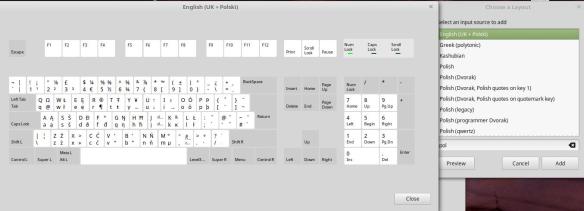
Aktualizacja: 2023.05 [od wersji 18.1 nic się nie zmieniło, instrukcje nadal działają tak samo].
Zanim zaczniesz – pamiętaj skopiować oryginalne pliki, choćby po to aby było łatwiej przywrócić stan sprzed zmian.
Celem przedstawionego układu klawiatury jest jak najmniejsza ingerencja w układ klawiatury ‘UK‘ i zgodność nadruku klawiszy z tym co pojawia się na ekranie po wciśnięciu klawisza.
Możliwe że ten sposób działa także na Ubuntu ale osobiście nie testowałem. Wykonując operacje na plikach systemowych podejmujesz ryzyko na własną rękę.
Pierwsze 2 sposoby są najbardziej transparentne ale dużo łatwiej jest popełnić błąd.
Są trzy opcje podmiany klawiatury: trudna, trudniejsza i łatwa z zastąpieniem plików. Efekt, pod wymienionymi klawiszami pojawią się następujące znaki:
2 ” ² ⅛
3 £ ³
4 $ [shift + 4] € [prawy alt + 4] ¼ [shift + prawy alt + 4]
r © R ®
t T ™ ß
. > ÷ ≥
, < × ≤
f F Æ æ
koło klawisza enter będą @ i #
podgląd klawiatury: https://goo.gl/photos/p7c5MLdreYsqQa5Y6
1. Opcja trudna
sudo gedit
lub
sudo xed
wcisnąć enter.
(gedit i xed to proste edytory tekstowe w Linux-ie.)
Wybierz jeden z nich do zmiany tekstu w plikach konfiguracyjnych do klawiatury. Pracowałem na tym pierwszym i z niego są poniższe zrzuty ekranu.
przechodzę do lokalizacji zaznaczonej na czerwono
/usr/share/X11/xkb/symbols
przeciągam plik gb na edytor tekstu gedit – otworzy się plik tekstowy.
Zaznaczam cały tekst z tego linku > [gistfile1.txt ] i kopiuję na miejsce tekstu, który jest w pliku w gb [cały poprzedni tekst trzeba skasować – najlepiej jest to zrobić za pomocą opcji ‘zaznacz wszystko‘ albo kombinacją klawiszy ‘ctrl + a‘]
Aby odwrócić zmiany trzeba skasować linie 4 do 47 [włącznie]. Jeśli nie skasowano całego tekstu w poprzednim kroku ta opcja nie zadziała.
W opcjach Linux Mint: ‘Keyboard‘ >> ‘Layout‘ po dodaniu ‘English (UK)‘ domyślnie ustawią się polskie ogonki.
Powinno działać bez restartu. Ewentualnie trzeba usunąć i ponownie dodać język ‘English (UK)‘.
2. Wersja trudniejsza. Trzeba wyedytować kilka plików – zysk to:
w menu pojawi się wybór ‘English (UK + Polski)‘ no i możliwość powrotu do oryginalnego ustawienia ‘English (UK)‘ bezpośrednio z ustawień Linuksa.
(edycja odbywa się jak w punkcie 1 – przez przeciąganie plików na otwarte okno programu gedit)
Tak więc: 2 pliki w folderze rules [base.lst & evdev.lst] muszą mieć dodaną →linię←
pol gb: English (UK + Polski)
+ pliki z rozszerzeniem xml [ base.xml / evdev.xml] muszą mieć dodane →linie←
<variant>
<configItem>
<name>pol</name>
<description>English (UK + Polski)</description>
</configItem>
</variant>
Ponadto – tekst w pliku gb [ten sam plik co w punkcie 1 ], musi być zastąpiony przez kod pod tym linkiem.
Po zakończonej operacji musi się pojawić opcja jak na tym zrzucie ekranu.
Powinno działać bez restartu. Trzeba dodać język ‘English (UK + Polski)‘.
3. Jeśli ktoś chce zastąpić pliki bezpośrednio. Opcja łatwa.
Wystarczy otworzyć folder docelowy za pomocą opcji ROOT jak na poniższym obrazku i skopiować pliki [z paczki gotowych plików] w odpowiednie miejsca.
W paczce została zachowana struktura folderów. Tak więc pliki z folderu rules trzeba skopiować do folderu rules, a pliki z folderu symbols do folderu symbols.
Otwieranie foldera jako ‘root’
Po zakończeniu podmiany:
‘Menu start’ > Keyboard > Layouts > dodaj ‘+’ > English (UK + Polski)
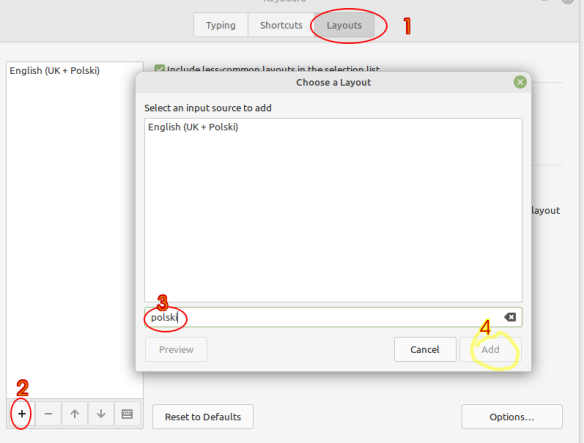
Usuń English (UK) z listy, jeśli nadal nie działa, lub przesuń English (UK + Polski) na samą górę listy i zrestartuj komputer. Nowe ustawienia zachowują wszystkie najważniejsze ustawienia klawiatury UK więc opcja English (UK) jest raczej zbędna.
Kopia zapasowa plików z linku powyżej zamiana (copy) jest z rozszerzeniem PowerPointa – rozszerzenie trzeba zmienić na .zip. Żeby pobrać użyj opcji Save Link As…
Kopia zapasowa jest na WordPress [i nie ma możliwości udostępnienia plików zip] oryginał an Dropbox.
Słowa kluczowe:
- Polskie znaki na klawiaturze UK lub angielskiej – Linux
- Polskie ogonki na brytyjskiej klawiaturze / GB
- Jak używać polskich liter w Anglii na Linuxie
- Polskie znaki klawiatura: UK English / PL
- Polska klawiatura w Anglii [UK]
- Polish fonts , UK’s keyboard layout on Ubuntu?
- Polskie litery na angielskim systemie [Linux]
^
^
^
^
Cześć. Piszę do Ciebie z małą prośbą… czy da radę wrzucić link zawierający treść do skopiowania i wklejenia w plik tekstowy “gb” żeby ten działał jak poprzednio? Twoje porady usunięcia linii 4-47 i skasowania i ponownego zainstalowania języka nie działają. Z góry wielkie dzięki.
Wrzuciłem link do całego pliku gb na spodzie strony. Możesz spróbować zastąpić pliki- struktura folderów zachowana w paczce – lub przywrócić pierwotny plik gb.
Nie rozumiem niestety
“Twoje porady usunięcia linii 4-47 i skasowania i ponownego zainstalowania języka nie działają”
Najpierw trzeba było zastąpić cały stary text w pliku gb tekstem z
https://gist.githubusercontent.com/anonymous/4824c15b6689bad39ff96ab528a0df95/raw/c83d5946108bd4a5d4a64b1c24253bc9b82dddd2/gistfile1.txt
taka operacja jest konieczna aby potem zgadzały się linie, które trzeba wykasować.
Tak więc w pliku kombinacja klawiszy ctrl+a – i wklejasz – to co wcześniej skopiowałeś używając tej samej kombinacji ctrl+a
Referowałem do kasowania linii 4- 47 tylko jeśli coś nie wyjdzie, Chociaż chyba najlepiej mieć własną – oryginalną – kopię pliku gb.
Mimo tego, że strona jest wysoko w wyszukiwaniu, to pierwszy problem, spróbuj jeszcze raz.
Na dodatek wrzucenie tego pliku generuje błędy aktywnacji xkb. Przydałaby się idiotoodporna receptura na spolszczenie brytyjskiej klawiatury, bo potencjalna rzesza użytkowników idzie w setki tysięcy 🙂
od momentu jak wprowadziłem u siebie te zmiany, nie miałem negatywnych doświadczeń ze swoim Mintem, a w międzyczasie zmieniałem kila razy jądro – i aktualnie korzystam z 4.15.0-32, chociaż faktycznie nigdy wszystkich permutacji zdarzeń się nie przewidzi, dlatego polecałem kopie zapasowe oryginalnych plików.
Zakładając liczbę setek tysięcy i tego, że strona jest na czubie wyszukiwania i tego, że pisze się głównie o problemach, to chyba problemów nie ma jednak aż tak dużo 🙂
Kwiecień 2020, a to dalej działa – dzięki za wskazówki, już nie muszę bładzić po klawiaturze GB. Jeśli czyta się ze zrozumieniem, to nawet laik powie, że podmiana tablicy znaków, to pestka. Życzę powodzenia i sukcesów innym posiadaczom GB_klawiatur.
dzięki za potwierdzenie